
Isa sa mga bagay na dapat mong malaman kapag nakarating ka sa Mac system ay ang i-configure ang lahat ng mga pagpipilian na ibinigay mismo ng Apple sa Mga Kagustuhan sa System. Ito ang nerve center ng system, kung saan mai-configure natin ang karamihan sa mga bagay na na-configure sa system, sa gayon ay magkaroon ng higit na pagiging produktibo kapag gumagamit ng computer.
Sa artikulong ito ipapakita ko sa iyo ang lahat na maaaring mai-configure sa Pangkalahatang item na maaari naming makita kung ipinasok namin ang Mga Kagustuhan sa System ng macOS.
Upang makarating sa Mga Kagustuhan sa System magagawa natin ito mula sa search engine ng Spotlight sa tuktok ng menu sa kanan, isang search engine na tinawag sa pamamagitan ng pag-click sa icon ng magnifying glass. Ang isa pang paraan upang makarating doon ay sa pamamagitan ng pag-click sa Dock sa Lauchpad> Mga Kagustuhan sa System. Sa gayon, sa sandaling sa window ng Mga Kagustuhan sa System, maaari naming makita na ang unang item na mahahanap namin ay tiyak na ang nais kong pag-usapan sa artikulong ito, ito ay, Pangkalahatan.
Sa loob ng Pangkalahatan kung ano ang maaari nating gawin ay i-configure ang mga aspeto ng visualization ng system. Tingnan natin nang mabuti ang maaari nating mai-configure sa window na ito.
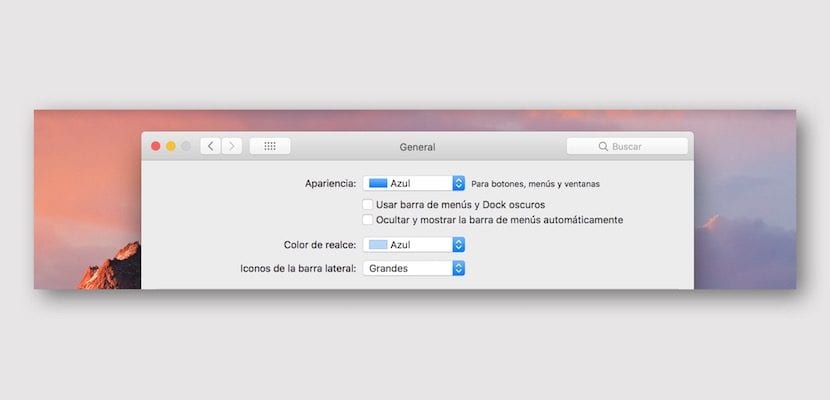
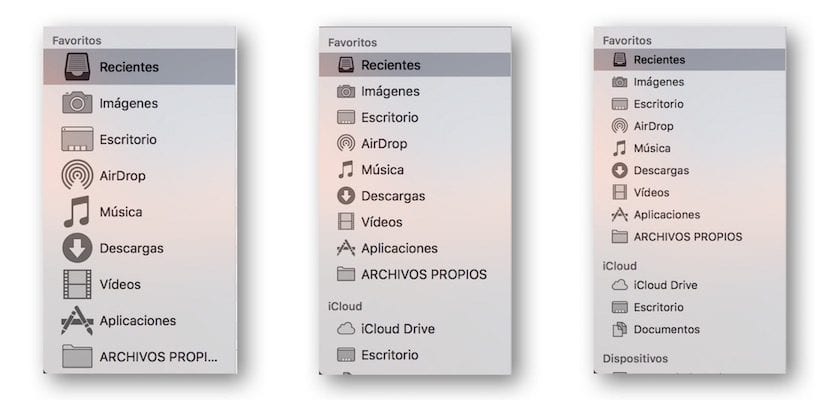
Ang unang bagay na nakita namin ay isang bloke kung saan bibigyan kami ng posibilidad na baguhin ang hitsura, sa kulay, ng mga pindutan, menu at bintana. Mayroong dalawang mga posibilidad, itakda ito sa Blue o Graphite. Sa ibaba maaari naming sabihin sa system na pareho ang Dock bar at ang itaas na menu bar ipakita sa madilim na mode o na ang tuktok na menu bar maitago nang awtomatiko o hindi. Sa wakas, sa unang bloke ng mga setting maaari naming gawin ang pag-highlight ng mga bagay na lilitaw sa isang tiyak na kulay at ang mga icon na lilitaw sa isang Finder window sa kaliwa ay mas malaki o maliit.
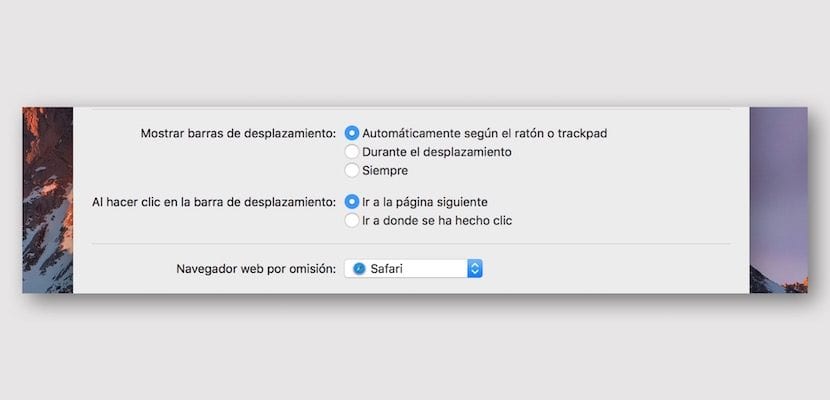
Sa susunod na bloke pinapayagan kaming i-configure kung ano ang dapat gawin sa mga scroll bar na, tulad ng napansin mo na, huwag lumitaw sa macOS hanggang sa mag-scroll kami kung saan lumilitaw na awtomatikong nawawala muli. Ano pa maaari nating mai-configure kung alin ang default na web browser na gagamitin ng system.
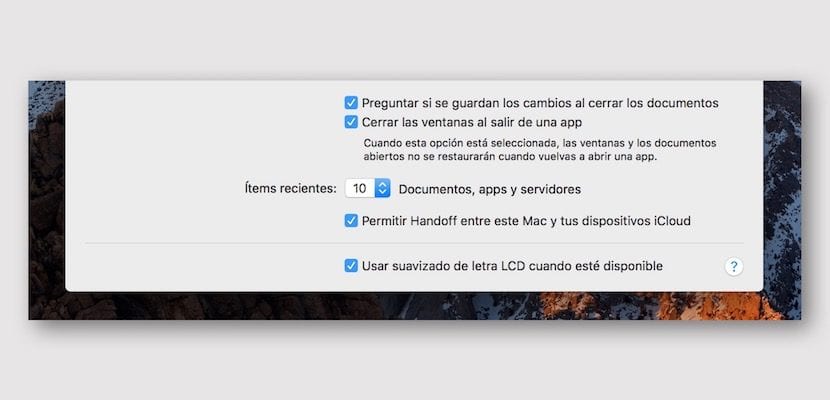
Sa huling bloke maaari naming sabihin sa system na laging tanungin ang gumagamit kung kailan isasara ang isang dokumento o kung ang isang tiyak na App ay sarado kapag lumalabas ito. Maaari din nating mai-configure ang bilang ng mga kamakailang litem na lilitaw sa mga application kung saan ito ipinatupad, i-on ang Handoff o i-on ang anti-aliasing sa mga LCD screen.